MFC-L2770DW
FAQ 및 문제 해결 |
ControlCenter4 고급 모드를 사용하여 스캔한 데이터를 폴더에 PDF 파일로 저장(Windows®)
문서를 스캔하고 컴퓨터의 폴더에 PDF 파일로 저장합니다.
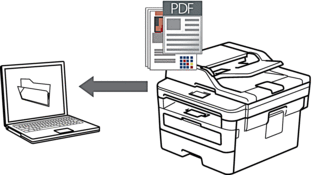
ControlCenter4의 모드 설정으로 고급 모드를 선택합니다.
- 문서를 공급합니다.
- 작업 트레이에서
 (ControlCenter4) 아이콘을 클릭한 다음 열기을 선택합니다.
(ControlCenter4) 아이콘을 클릭한 다음 열기을 선택합니다. - 스캔 탭을 클릭합니다.
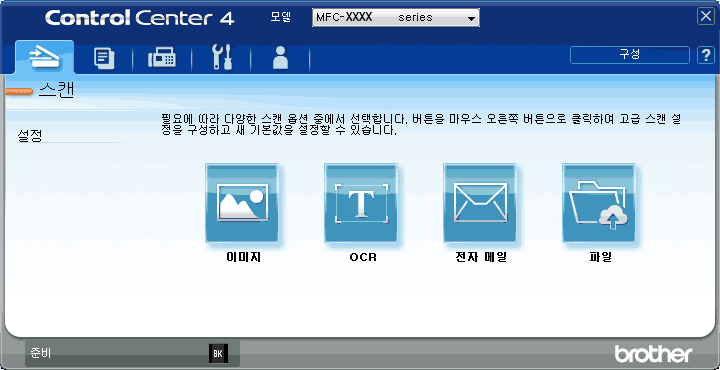
- 파일 버튼을 클릭합니다.스캔 설정 대화 상자가 나타납니다.
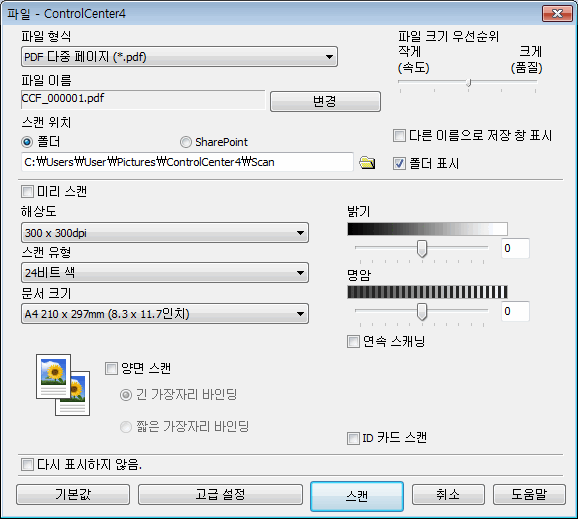
- 파일 형식 드롭다운 목록을 클릭한 다음 PDF 파일을 선택합니다.

문서를 암호로 보호된 PDF로 저장하려면 파일 형식 드롭다운 목록에서 Secure PDF 단일 페이지(*.pdf) 또는 Secure PDF 다중 페이지(*.pdf)를 선택하고
 를 클릭한 후 암호를 입력합니다.
를 클릭한 후 암호를 입력합니다. - 폴더 아이콘을 클릭하고 스캔한 문서를 저장하려는 폴더를 찾아서 선택합니다.
- 필요한 경우 파일 형식, 파일 이름, 해상도 및 컬러와 같은 스캔 설정을 변경합니다.

스캔한 이미지를 미리 보고 구성하려면 미리 스캔 확인란을 선택합니다.
- 스캔을 클릭합니다.제품이 스캔을 시작합니다. 파일이 선택한 폴더에 저장됩니다.
내용 피드백
지원을 개선하는 데 도움이 되도록 아래에 피드백을 제공하십시오.
